Überprüfung des WP-Wartungs-Plugins: Erstellen Sie ansprechende Wartungsseiten in wenigen Minuten
Veröffentlicht: 2023-05-24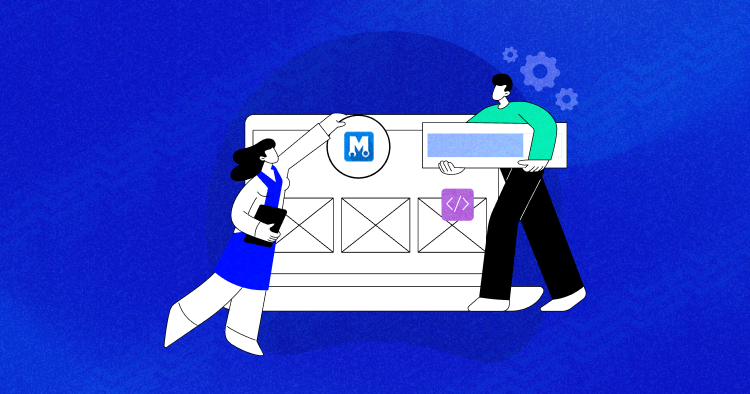
Möchten Sie die Funktionalität Ihrer Website verbessern und ihr volles Potenzial entfalten? Suchen Sie nicht weiter als nach WordPress-Plugins! Einige Plugins können Ihre Website verändern und sie dynamischer und flexibler machen.
Aber warten Sie, es gibt noch mehr!
Einige Plugins gehen darüber hinaus, indem sie mühsame Aufgaben wie Backups und Sicherheitsüberprüfungen automatisieren. Sie sparen Ihnen nicht nur Zeit und Mühe, sondern optimieren auch die Geschwindigkeit Ihrer Website und minimieren Ausfallzeiten.
Die Pflege einer Website kann eine entmutigende Aufgabe sein. Hier kommt WP Maintenance zur Rettung! Mit dem benutzerfreundlichen Seitenersteller und den Drag-and-Drop-Funktionen können Sie schnell beeindruckende Wartungsseiten erstellen. Verabschieden Sie sich von den gefürchteten 404-Fehlern!
In diesem Artikel werden wir uns das WP Maintenance-Plugin und seine wichtigsten Funktionen genauer ansehen, die die Wartung Ihrer Website vereinfachen und Ihnen das Leben erleichtern können.
- Ein Überblick über das WP-Wartungs-Plugin
- WP Maintenance Plugin vs. Konkurrenten
- Hauptmerkmale des WP-Wartungs-Plugins
- Preispläne des WP Maintenance Plugins
- Vor- und Nachteile des WP Maintenance Plugins
- Systemanforderungen des WP Maintenance Plugins
- Installieren und aktivieren Sie das WP Maintenance Plugin
- Konfigurieren und richten Sie das WP-Wartungs-Plugin ein
- Beispiele für die Verwendung von WP Maintenance
Ein Überblick über das WP-Wartungs-Plugin
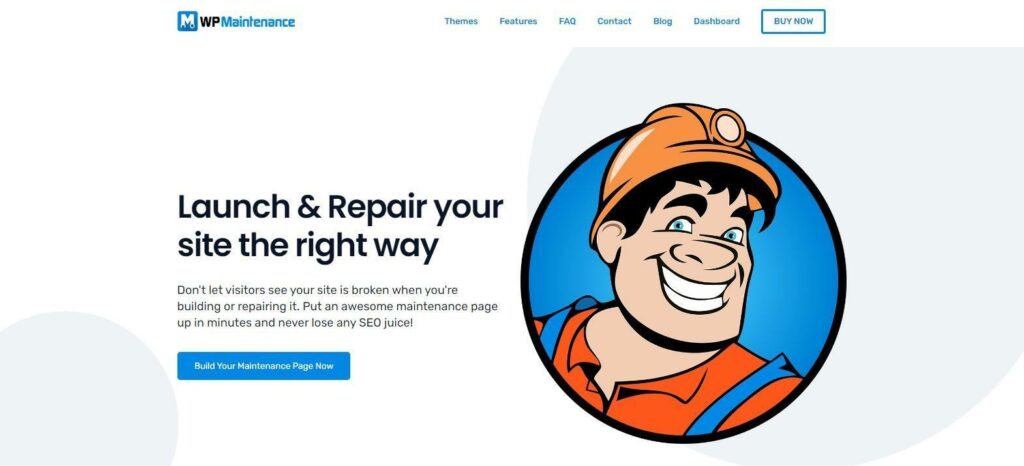
WP Maintenance ist der beste Unterstützer Ihrer WordPress-Website; Es ist, als hätte man einen persönlichen Assistenten, der einem nie von der Seite weicht. Bei über 700.000 zufriedenen Menschen können Sie sicher sein, dass es authentisch ist. Verabschieden Sie sich mit WP Maintenance von Stress und stundenlanger mühsamer Arbeit.
Dieses vielseitige Plugin enthält viele Tools, die die Verwaltung und Anpassung von Websites zum Kinderspiel machen und sowohl in der kostenlosen als auch in der Pro-Version verfügbar sind. Lassen Sie uns einige der vielen Hauptfunktionen untersuchen und wie sie sich von der Konkurrenz unterscheiden.
Werten Sie Ihr WordPress-Entwicklerspiel mit Cloudways Hosting auf
Geben Sie sich nicht mit glanzlosem WordPress-Hosting zufrieden, das Ihren Entwicklungsworkflow behindert. Upgraden Sie auf Cloudways und genießen Sie blitzschnelle Geschwindigkeiten, kostenloses Staging und die einfache Bereitstellung von Web-Apps.
WP Maintenance Plugin vs. Konkurrenten
Hier erfahren Sie, wie sich WP Maintenance von anderen namhaften Konkurrenten abhebt.
| Besonderheit | WP-Wartung | SeedProd | Divi |
| Benutzerfreundlichkeit | Benutzerfreundliche Oberfläche und einfache Einrichtung | Einfach zu bedienen mit intuitiver Benutzeroberfläche | Benutzerfreundlich mit Drag-and-Drop-Funktionalität |
| Umfassende Tools | Umfangreiche Wartungsmodusfunktionen | Wartungsmodusfunktion | N/A (Schwerpunkt auf Seitenerstellung) |
| Leistung | Optimiert für Geschwindigkeit und Effizienz | Optimiert für Geschwindigkeit und Effizienz | Optimiert für Geschwindigkeit und Effizienz |
| Sicherheit | Bietet Sicherheitsfunktionen und Schwachstellen-Scanning | N/A (Schwerpunkt auf Wartung und in Kürze verfügbare Seiten) | N/A (Schwerpunkt auf Seitenerstellung) |
| Update-Management | Verwaltet WordPress-Updates und -Kompatibilität | N/A (Schwerpunkt auf Wartung und in Kürze verfügbare Seiten) | N/A (Schwerpunkt auf Seitenerstellung) |
| Preisgestaltung | Einmalige Zahlung: 59 $ | 39 $/Monat | 89 $/Monat |
| Kundendienst | Reaktionsschneller Support und Dokumentation | Reaktionsschneller Support und Dokumentation | Reaktionsschneller Support und Dokumentation |
Hauptmerkmale des WP-Wartungs-Plugins
Das WP Maintenance-Plugin bietet mehrere wichtige Funktionen, die Entwicklern helfen, ihre WordPress-Websites effektiv zu erstellen. Hier sind einige der wichtigsten Funktionen des WP Maintenance-Plugins.
1. Leistungsstarke Themen
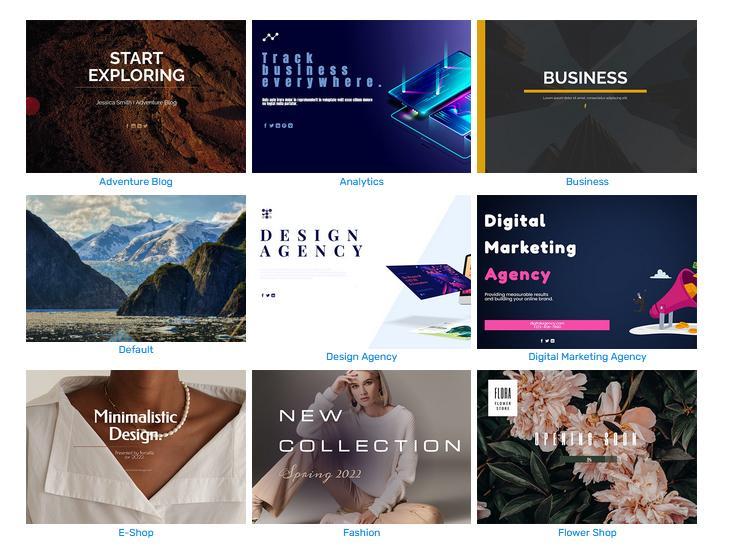
Machen Sie sich bereit, Ihre Website mit WP Maintenance auf die nächste Stufe zu heben! Dieses unglaubliche Plugin bietet eine Sammlung von über 20 herausragenden Themes, die speziell für kleine und mittlere Unternehmen entwickelt wurden, Landingpages, Webinare und vieles mehr.
Mit diesen anpassbaren Themes können Sie ganz einfach eine Website erstellen, die auffällt. Machen Sie sich bereit, Ihrer Kreativität freien Lauf zu lassen und mit der beeindruckenden Themenauswahl von WP Maintenance einen bleibenden Eindruck bei Ihren Besuchern zu hinterlassen.
2. SEO-optimiert
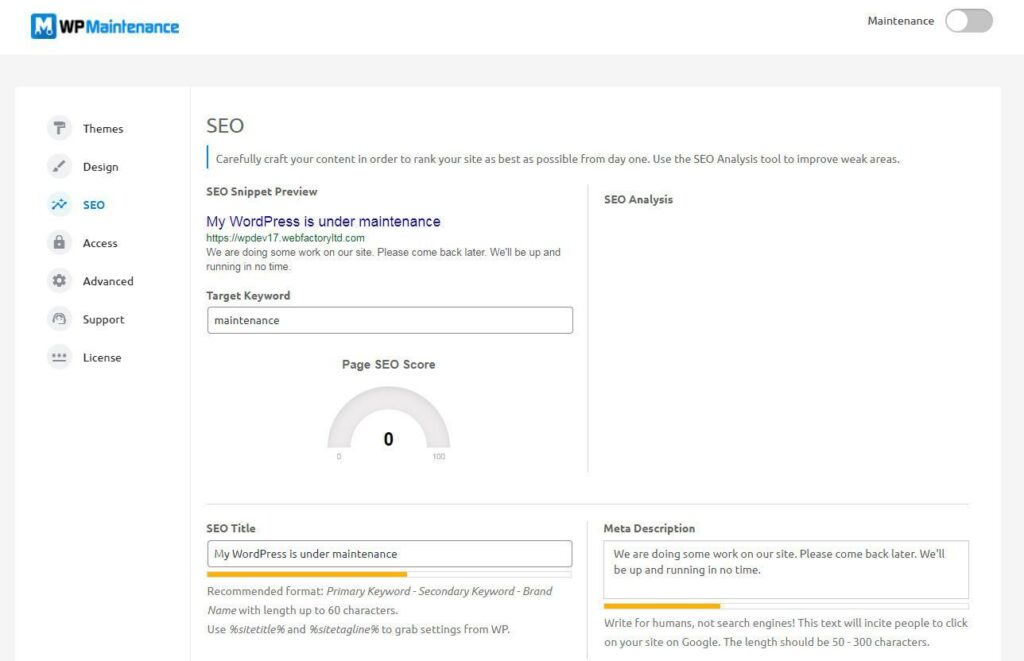
Bevor Sie mit der Gestaltung Ihrer Website beginnen, ist es wichtig, sie für Suchmaschinen zu optimieren. Selbst wenn Ihre Website nur einen Textabsatz enthält, können Sie sie mit der umfangreichen Auswahl an integrierten SEO-Tools auf die nächste Stufe bringen.
Von der Keyword-Optimierung bis hin zu Meta-Tags und mehr – mit WP Maintenance können Sie die Sichtbarkeit Ihrer Website steigern und mehr organischen Traffic anziehen. Verpassen Sie nicht die Gelegenheit, Ihre Website in der digitalen Landschaft hervorzuheben.
3. Benutzerfreundliche Navigation
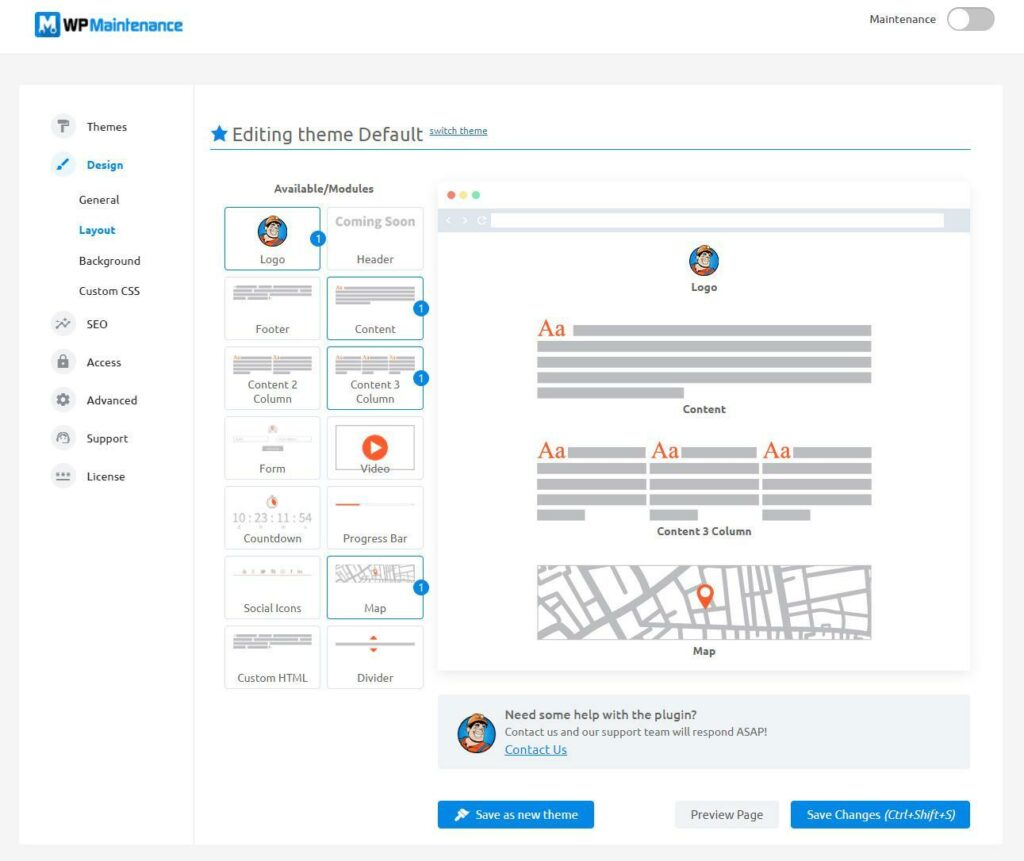
Bei der Entwicklung einer neuen Website ist die Gewährleistung der Privatsphäre und des eingeschränkten Zugriffs von entscheidender Bedeutung. Sie möchten sicherstellen, dass nur Ihre Kunden und Mitarbeiter das Privileg haben, die Website während der Entwicklungsphase anzuzeigen.
Hier kommt die Secret Access Link-Funktion von WP Maintenance ins Spiel.
Mit dieser leistungsstarken Funktion können Sie autorisierten Personen mühelos exklusiven Zugriff gewähren. Vertrauen Sie auf WP Maintenance, um die Vertraulichkeit zu wahren und Ihren Kunden und Mitarbeitern während des Entwicklungsprozesses ein Gefühl der Exklusivität zu vermitteln.
5. Rebranding-Paket

Bereiten Sie sich darauf vor, Ihre Kunden mit minimalem Aufwand zu beeindrucken! Mit WP Maintenance können Sie den Namen, das Logo, die Farben und den Inhalt des Plugins direkt über das benutzerfreundliche Dashboard anpassen.
Sie müssen sich nicht mit komplexer Programmierung befassen oder stundenlang an technischen Details herumbasteln. Mit WP Maintenance steht Ihnen die Möglichkeit der Individualisierung zur Verfügung, sodass Sie mühelos ein Markenerlebnis schaffen können, das bei Ihrem Publikum Anklang findet.
Warum also warten? Übernehmen Sie die Kontrolle über das Erscheinungsbild Ihrer Website und hinterlassen Sie mit den einfachen und intuitiven Anpassungsoptionen von WP Maintenance einen bleibenden Eindruck bei Ihren Kunden.
5. Zentralisiertes Dashboard
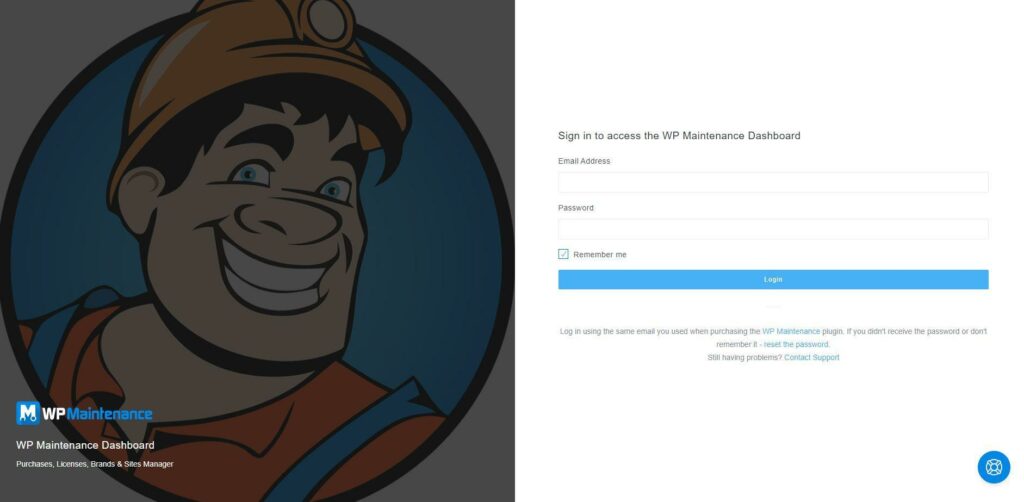
Verabschieden Sie sich vom ziellosen Umherirren und nutzen Sie die Kraft der Effizienz! Mit dem benutzerfreundlichen Dashboard von WP Maintenance können Sie alle Ihre Einkäufe, Lizenzen, Marken und Websites mühelos von einem zentralen Ort aus verwalten.
Kein Springen mehr zwischen verschiedenen Plattformen oder das Verlieren in einem Meer von Tabs. WP Maintenance vereint alles und bietet Ihnen ein nahtloses Erlebnis. Stellen Sie sich vor, Sie organisieren alle Ihre Kundenstandorte an einem Ort, damit Sie konzentriert und produktiv bleiben können.
6. Qualitätsunterstützung
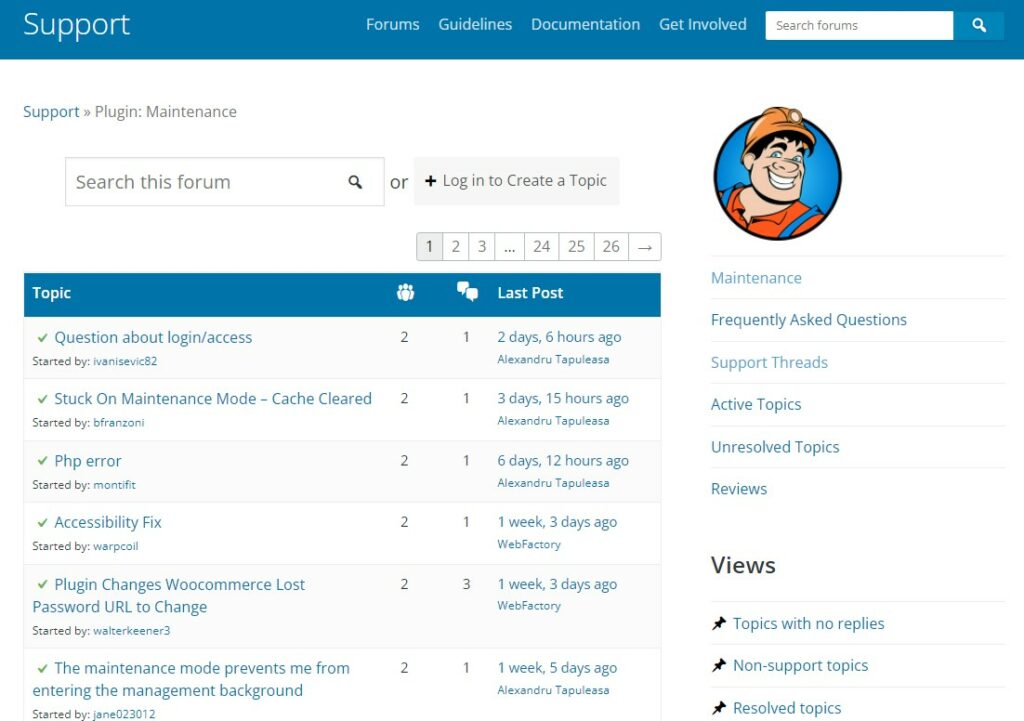
Hassen Sie es nicht einfach, endlos auf eine Lösung für Ihr Problem zu warten? Nun, mit WP Maintenance können Sie sich von diesen frustrierenden Verzögerungen verabschieden. Seien Sie versichert, dass Sie erstklassigen Support erhalten, da die meisten Supportmitarbeiter Entwickler sind.
Das bedeutet, dass Sie bei Experten in guten Händen sind, die die Besonderheiten des Produkts genau kennen. Sie erhalten nicht nur zeitnahe Hilfe, das Support-Team ist auch für seine freundliche und zugängliche Art bekannt.
Preispläne des WP Maintenance Plugins
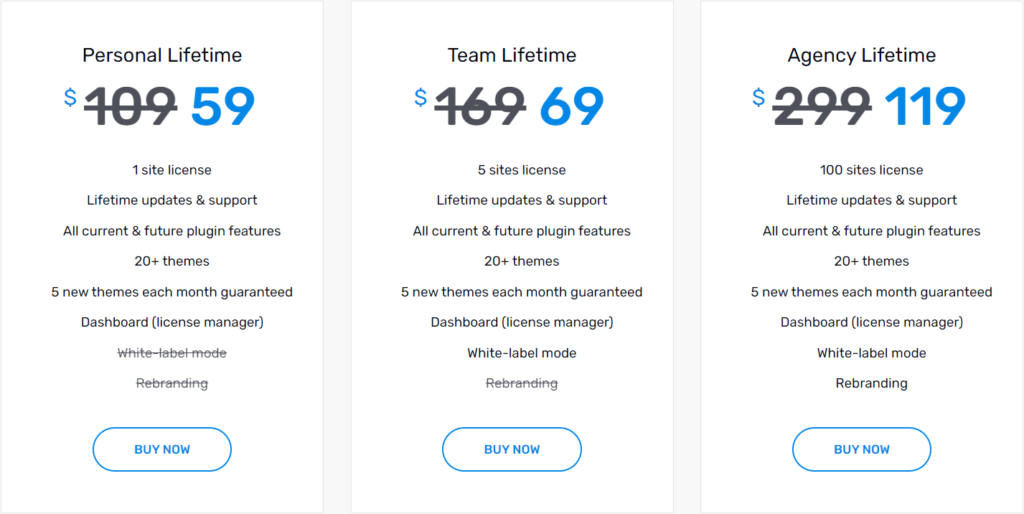

WP Maintenance-Plugins bieten in der Regel verschiedene Preispläne an, um unterschiedlichen Bedürfnissen und Budgets gerecht zu werden. Hier sind die Preispläne des WP Maintenance-Plugins.
Vor- und Nachteile des WP Maintenance Plugins
Das WP Maintenance-Plugin bietet mehrere Vorteile, weist jedoch auch einige Einschränkungen auf. Lassen Sie uns die Vor- und Nachteile der Verwendung von WP Maintenance-Plugins untersuchen.
Vorteile
- Freundliche Schnittstelle
Um es kurz zu machen: Es ist wirklich einfach zu bedienen. Benutzer können dank seiner einfachen Benutzeroberfläche problemlos auf die Funktionen des Plugins zugreifen und es durchsuchen.
- Sparen Sie Zeit und Geld
Benutzer können die Website mithilfe von WP Maintenance steuern und warten, ohne technisches Fachwissen oder Schulung zu benötigen.
- Erschwingliche Preise
Die Preise sind wettbewerbsfähig und angemessen: Die Preispläne bei WP Maintenance beginnen bei 59 $ für eine lebenslange Laufzeit. Aus diesem Grund können Sie es auch dann verwenden, wenn Ihr Budget knapp ist.
Nachteile
- Benutzer benötigen möglicherweise Zeit, um sich mit den vielen Funktionen und Einstellungen von WP Maintenance vertraut zu machen, was ein möglicher Nachteil ist.
Hinweis: Um Kunden dabei zu helfen, schnell auf dem Laufenden zu bleiben, bietet das Plugin vollständige Dokumentation und Support.
Systemanforderungen des WP Maintenance Plugins
Wenn auf Ihrem Server WordPress ausgeführt werden kann, sollte die Ausführung von WP Maintenance keine Schwierigkeiten bereiten. Für eine optimale Kompatibilität ist es außerdem ratsam, sicherzustellen, dass Sie die neueste Version von WordPress installiert haben.
Verwaltetes WordPress-Hosting für schnellere Geschwindigkeit und verbesserte Leistung
Hosten Sie Ihre WordPress-Site auf einer verwalteten Cloud-Plattform, um Geschwindigkeits- und Leistungssteigerungen bei zusätzlicher Sicherheit zu erzielen. Schnelle 1-Klick-Lösungen, um alle Hosting-Komplexitäten zu beseitigen.
Installieren und aktivieren Sie das WP Maintenance Plugin
Wenn Sie einen der WP-Wartungspläne kaufen, erhalten Sie eine E-Mail mit allen relevanten Informationen zu Ihrem Kauf.
Wenn Sie bereit sind, Ihr Konto zu aktivieren, gehen Sie zu Dashboard.wpmaintenancemode.com.
Wenn Sie eine kostenlose Version installiert haben, gehen Sie zu Plugins → Installierte Plugins und deaktivieren und entfernen Siedie kostenlose Version. Anschließend können Sie die Pro-Version problemlos herunterladen und installieren:
- Gehen Sie zu Dashboard.wpmaintenancemode.com und verwenden Sie die Option„Plugin herunterladen“ im Hauptmenü, um die neueste Version des Plugins zu erhalten.
- Gehen Sie nach der Anmeldung im WordPress-Adminbereich zu Plugins → Neu hinzufügen → Plugin hochladen .
- Wählen Sie die ZIP-Datei aus, die Sie gerade heruntergeladen haben, indem Sie auf „Datei auswählen“klicken.
- Klicken Sie auf„Installieren“ , um das Plugin herunterzuladen und auszuführen.
- Um Ihr Plugin zu aktivieren, gehen Sie zu Einstellungen → WP-Wartung ;
- Anschließend muss das Plugin aktiviert werden, indem eine neue Lizenz generiert wird.
Konfigurieren und richten Sie das WP-Wartungs-Plugin ein
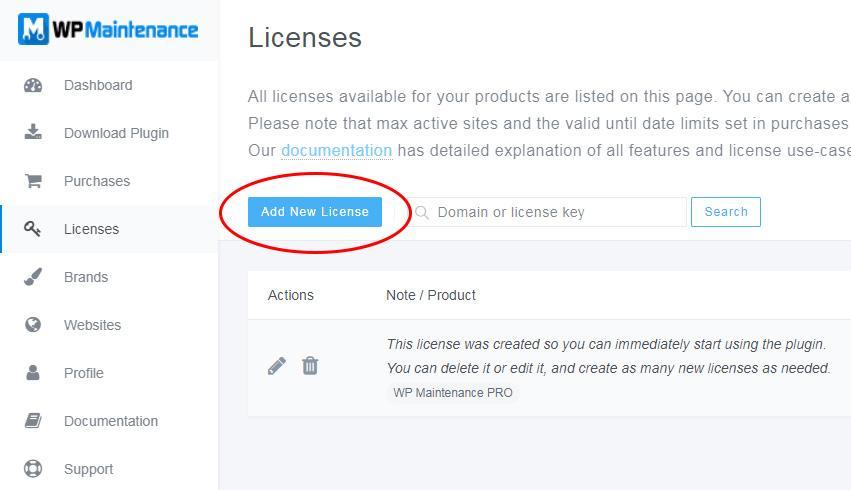
Durch Klicken auf die Schaltfläche „Neue Lizenz hinzufügen“ können Sie eine neue Lizenz generieren, um das Plugin auf neuen Websites zu aktivieren.
Sobald Sie darauf klicken, wird eine neue Einstellungsseite mit allen wichtigen lizenzbezogenen Optionen angezeigt. Untersuchen Sie den Schlüssel unter Lizenztyp. Wählen Sie die Zahl unter„Maximal aktive Sites“ , wenn Sie den Schlüssel auf mehreren Sites verwenden möchten.
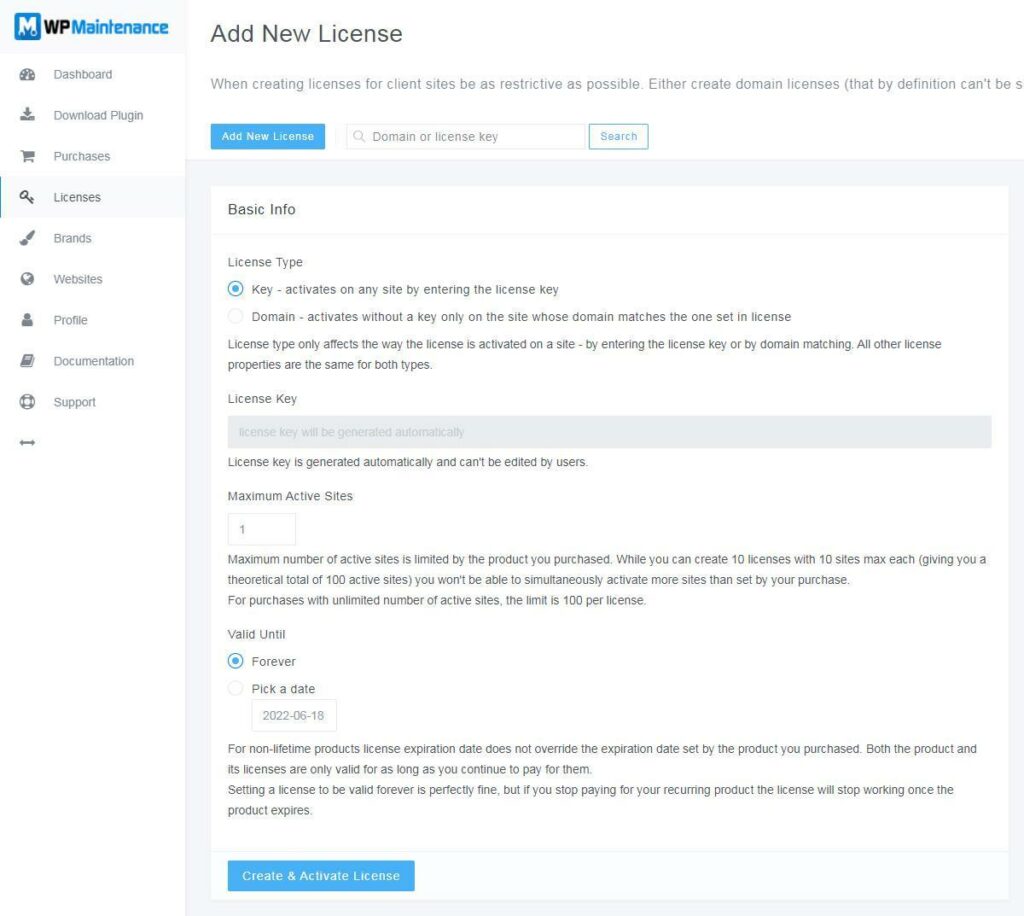
Bestimmen Sie die Gültigkeitsdauer der Lizenz. Schreiben Sie einen Kommentar zur Beschreibung der Lizenzen (optional) auf der rechten Seite des Bildschirms.
Alle zusätzlichen Funktionen, die für mit dieser Lizenz aktivierte Websites zugänglich gemacht werden, können hinzugefügt oder entfernt werden.
Wartungsmodus funktioniert nicht – Fehlerbehebung

Es gibt wahrscheinlich einen Grund, warum der WP-Wartungsmodus nicht funktionieren konnte, nachdem Sie eines der oben genannten Verfahren befolgt haben.
Ein mögliches Problem könnte sein, dass der Cache des Browsers nicht geleert wurde, was dazu führt, dass die Wartungsmodus-Seite nicht angezeigt wird oder sogar dann, wenn Benutzer zum ersten Mal auf Ihre Website gelangen.
Die zwischengespeicherte Version Ihrer Website, eine statische Kopie der Dateien Ihrer Website, die an einem temporären Speicherort aufbewahrt wird, kann Besuchern angezeigt werden, wenn der Wartungsmodus nicht funktioniert. Aktuelle Upgrades oder Änderungen an Ihrer Website, wie z. B. die Aktivierung des Wartungsmodus, werden hier möglicherweise nicht angezeigt. In diesem Szenario müssen Sie Ihren Cache bereinigen.
Eine Möglichkeit, dieses Problem zu lösen, besteht darin, ein Plugin zu verwenden, um diese Aufgabe zu erledigen. Finden Sie eines, das am besten zu Ihnen passt, und führen Sie es aus, um den fehlerhaften Cache zu löschen. Eine andere Möglichkeit besteht darin, dass der WordPress-Hosting-Anbieter möglicherweise eine einfache Möglichkeit bietet, Ihren Cache direkt in Ihrem WordPress-Dashboard zu leeren.
Vorhandene Themes ändern
Wenn Sie keine Zeit haben oder nicht besonders einfallsreich sind, können Sie in nur wenigen Minuten schnell ein vorhandenes Thema ändern, Ihr Material hinzufügen und die Wartungsseite konfigurieren.
- Navigieren Sie zuWP Maintenance → Themes → Premade ;
- Wählen Sie das gewünschte Thema aus und klicken Sie dann auf die Seite „Vorschau“ , um zu sehen, wie es in der Praxis aussieht.
- Das aktuelle Theme wird aktiv, wenn Sie auf die Schaltfläche „Installieren“ klicken. Bestätigen Sie es einfach.
- Besuchen Sie die Design- Seite.
- Wählen Sie aus Wartungsthemen ;
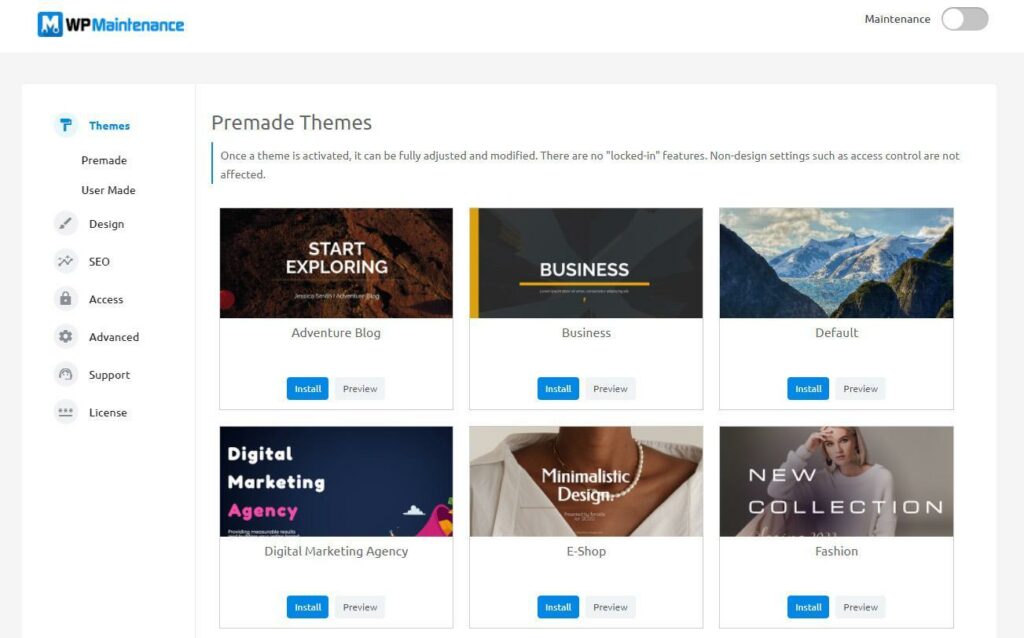
- Bitte beachten Sie, dass das neue Theme derzeit geladen ist. Auf derDesign- Seite können Sie sehen, welche Module von diesem Thema verwendet werden
- Suchen Sie nach dem Zahlensymbol neben einem Modul, um das herauszufinden. Während inaktive Module kein Symbol neben sich haben, zeigt das Zahlensymbol an, wie viele Module dieses Typs für das jeweilige Thema aktiviert wurden.
- Um ein bestimmtes Modul zu ändern, bewegen Sie den Mauszeiger über das Element, das Sie ändern möchten, und klicken Sie auf das Bleistiftsymbol .
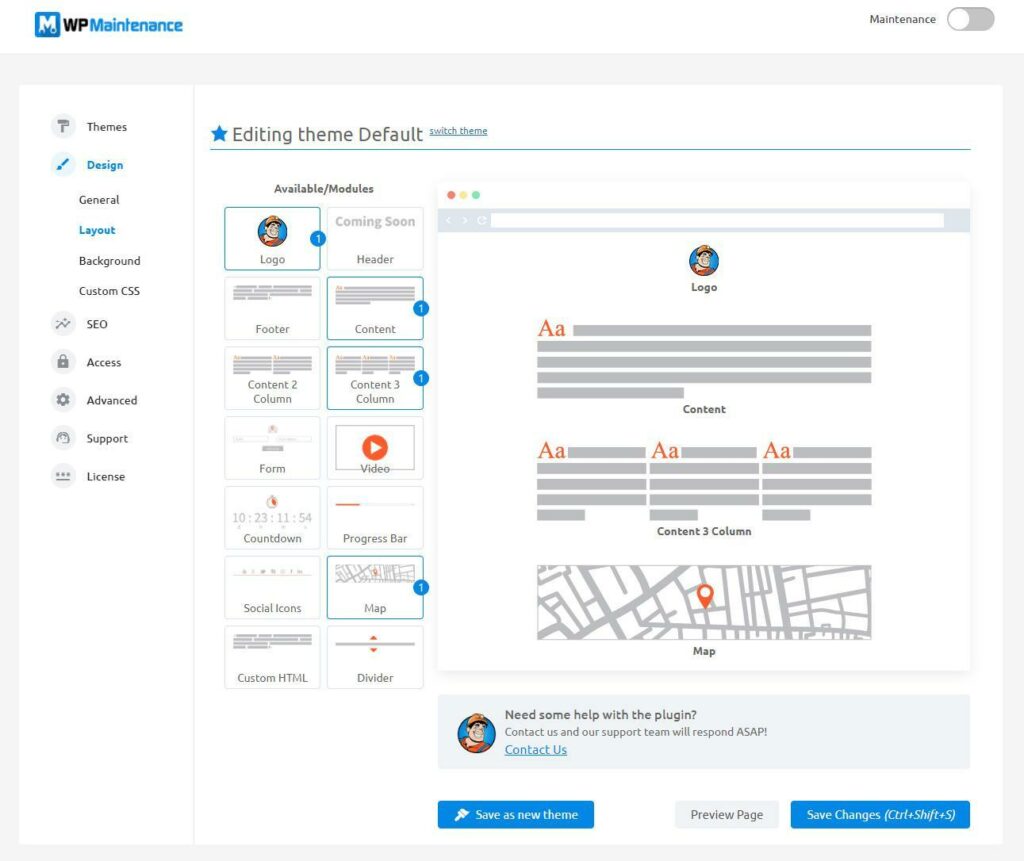
- Speichern Sie die Einstellungen, nachdem Sie Ihre Inhalte hinzugefügt und gestaltet haben.
Beispiele für die Verwendung von WP Maintenance
WP Maintenance verfügt über viele Funktionen, die eine Website verbessern können. Hier sind einige Beispiele dafür, wie das Plugin Websites verbessern kann:
- Erstellen Sie eine Wartungsseite oder eine demnächst verfügbare Seite für Ihre Website – so können Sie der Seite ein schönes, elegantes Aussehen verleihen.Es stehen mehrere vorgefertigte Themes zur Verfügung, Sie können aber auch den Drag-and-Drop-Seitenersteller verwenden, um Ihr eigenes zu erstellen.
- Verbessern Sie die SEO Ihrer Website mit den integrierten SEO-Tools von WP Maintenance. Diese Tools können Ihnen dabei helfen, Ihre Website suchmaschinenfreundlicher zu gestalten.Das SEO-Analysetool kann Ihnen helfen, die Schwachstellen Ihrer Website zu finden und deren Leistung zu verbessern.
- Sammeln Sie E-Mails – WP Maintenance funktioniert mit zahlreichen Autorespondern, CRM- und Webinar-Plattformen.Mit Hilfe dieser Anwendung können Sie schnell E-Mail-Adressen von Website-Besuchern sammeln und Abonnenten zu Ihrem gewählten E-Mail-Marketing-Dienst hinzufügen.
- Gewähren Sie Kunden Zugriff – WP Maintenance vereinfacht den Zugriff für Kunden oder Mitarbeiter, die Ihre Website anzeigen müssen, während Sie daran arbeiten.Um den Zugriff nur denjenigen zu ermöglichen, die ihn haben sollten, können Sie deren IP-Adresse auf die Whitelist setzen oder die Option „Secret Access Link“ verwenden.
Zusammenfassung
Das WP Maintenance-Plugin ist eine flexible Lösung, die die Verwaltung und Anpassung von WordPress-Websites einfach und unkompliziert macht. Aufgrund des Drag-and-Drop-Seitenerstellers, der konfigurierbaren Komponenten und der integrierten SEO-Optimierung ist es eine wettbewerbsfähige Alternative für die Website-Verwaltung.
Das Plugin ist einfach zu verwenden, preisgünstig und bietet erstklassigen Support. Einige Benutzer benötigen jedoch möglicherweise Zeit, um die Einstellungen und Funktionen des Plugins zu nutzen.
Insgesamt ist WP Maintenance ein wirklich hilfreiches Plugin, das WordPress-Websitebesitzern dabei helfen kann, wichtige Zeit zu sparen. Es lohnt sich zweifellos, es zu installieren und zu erkunden. Wenn Ihnen dieser Artikel gefallen hat oder Sie einfach nur Fragen haben, hinterlassen Sie unten unbedingt einen Kommentar.
